Как изменить свое имя на Facebook
Люди не статичные существа. Жизнь — это процесс открытия — мира, друг друга и самого себя. Таким образом, имя, данное человеку при рождении, не всегда является именем, которое он хочет носить до смерти. Существует бесчисленное множество причин, по которым кто-то может изменить свое имя, включая брак, подтверждение своей гендерной идентичности или просто неприязнь к имени, которое они носят в настоящее время.
К счастью, Facebook позволяет пользователям легко менять свое имя в своем профиле, так что вы не застряли навсегда с именем, которое вы ввели при первом создании учетной записи. В конце концов, сам Facebook изменил название своей компании на Meta.
Вот как можно изменить свое имя в учетной записи Facebook.
Как изменить имя учетной записи Facebook на рабочем столеОткройте Facebook.
Щелкните значок со стрелкой вниз в правом верхнем углу экрана, чтобы открыть меню.

Щелкните значок шестеренки «Настройки и конфиденциальность».
Щелкните значок шестеренки «Настройки», чтобы перейти к «Общим настройкам профиля».
Рядом с «Имя» нажмите «Изменить».
Введите новое имя и нажмите «Просмотреть изменение».
Выберите, как вы хотите, чтобы отображалось ваше имя — ваше полное имя, отчество, затем фамилия; только ваше имя и фамилия; или ваша фамилия, отчество, затем имя. Затем введите свой пароль Facebook и нажмите «Сохранить изменения». правом углу экрана.
Коснитесь значка шестеренки в правом верхнем углу экрана, чтобы открыть настройки.
В разделе «Учетная запись» нажмите «Личная информация».
В разделе «Общие» нажмите «Имя».
Введите свое новое имя, затем нажмите «Просмотреть изменение».
Выберите, как вы хотите, чтобы отображалось ваше имя — ваше полное имя, отчество, затем фамилия; только ваше имя и фамилия; или ваша фамилия, отчество, затем имя.
 Затем введите свой пароль Facebook и нажмите «Сохранить изменения».
Затем введите свой пароль Facebook и нажмите «Сохранить изменения».
СМОТРИТЕ ТАКЖЕ: Как отвязать Facebook и Instagram
Прежде чем подтверждать изменение, рекомендуется проверить наличие орфографических ошибок, а также убедиться, что вы согласны какое-то время использовать свое новое имя. Facebook не позволяет вам снова изменить свое имя в течение 60 дней после его изменения, поэтому, если у вас есть сомнения, вам просто придется жить с ним не менее двух месяцев.
Существуют некоторые ограничения на то, какое имя Facebook считает допустимым. Платформа социальных сетей отказывается принимать такие титулы, как «Доктор» или «Королева», а также оскорбительные и непристойные слова. Он также не допускает использования символов, цифр, необычного использования заглавных букв или пунктуации, хотя X Æ A-Xii Musk по-прежнему достаточно нормальна по стандартам Facebook.
К сожалению, Facebook также не принимает символы нескольких языков. Таким образом, любой человек с английским именем и китайским вторым именем, например, должен будет транслитерировать одно или другое имя, чтобы все его имя соответствовало правилам Facebook.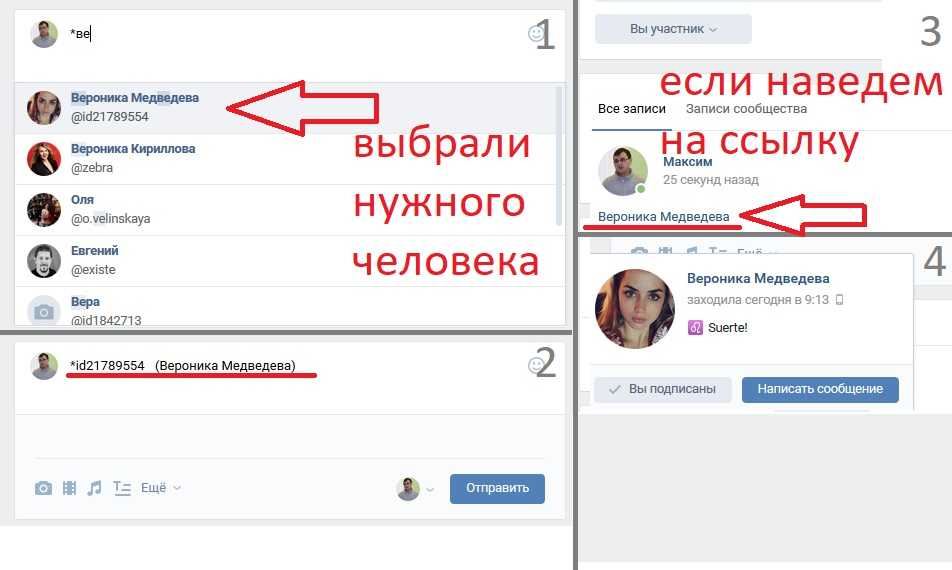
Тем не менее, Mashable была рада узнать и сообщить, что название «Ветчина, глазированная в меду» считается вполне разумным.
Нашла свой новый псевдоним. Кредит: Facebook
Как изменить свое имя на Facebook
- Вы можете менять свое имя на Facebook только раз в 60 дней.
- Псевдонимы можно использовать, если они соответствуют стандартам сообщества Facebook.
Независимо от того, изменили ли вы недавно свою фамилию или хотите добавить забавный псевдоним, изменение имени в профиле Facebook — довольно простой процесс.
Примечание: Вы можете менять свое имя в Facebook только один раз в 60 дней, поэтому, если вы хотите чего-то юмористического, убедитесь, что вы сможете прожить с этим как минимум два месяца.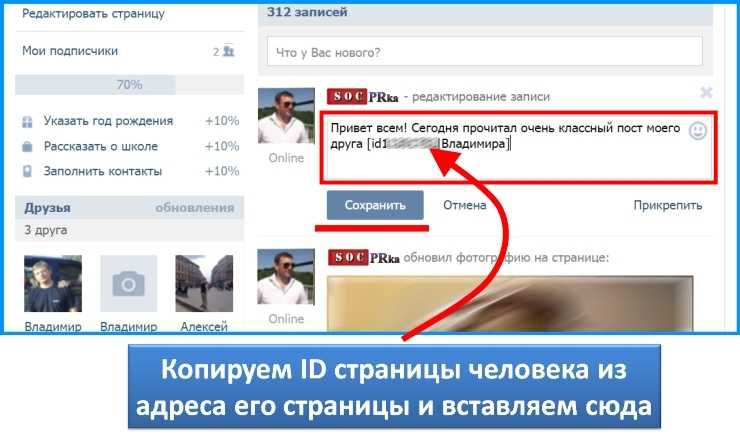
Вот что вам нужно знать о политике Facebook в отношении смены имени и о том, как изменить свое имя в настольном браузере или мобильном приложении Facebook.
Какова политика Facebook в отношении изменения имени?Хотя вам не обязательно использовать свое полное официальное имя на Facebook, существуют правила относительно того, какие имена вы можете использовать, а какие нет.
Facebook предпочитает, чтобы его пользователи использовали имя, под которым они ходят в повседневной жизни. Имена Facebook не могут включать следующее:
- Символы, цифры, нестандартные заглавные буквы, повторяющиеся символы или знаки препинания
- Символы более чем одного языка
- Заголовки любого рода (будь то профессиональные, религиозные или другие)
- Слова или фразы вместо имени
- Слова или фразы, нарушающие Нормы сообщества Facebook
- Слова или фразы, обозначающие организации, а не людей.
 Профили Facebook предназначены для отдельных лиц, а Страницы — для предприятий, организаций и идей
Профили Facebook предназначены для отдельных лиц, а Страницы — для предприятий, организаций и идей
Что касается псевдонимов, Facebook позволяет использовать для них имя или отчество, если они являются вариацией вашего настоящего имени (например, Эбби вместо Эбигейл). ). На Facebook запрещено выдавать себя за других пользователей, что нарушает их Нормы сообщества.
Примечание: Выбор имени, совпадающего с удостоверением личности или документом в списке одобренных удостоверений личности Facebook, может помочь вам восстановить доступ к вашей учетной записи Facebook
Как изменить имя на FacebookВы можете изменить свое имя на Facebook через браузер на ПК или мобильное приложение Facebook каждые 60 дней. Вот как это делается.
В браузере настольного компьютера:1. Войдите в Facebook. Щелкните стрелку вниз в правом верхнем углу экрана.
2.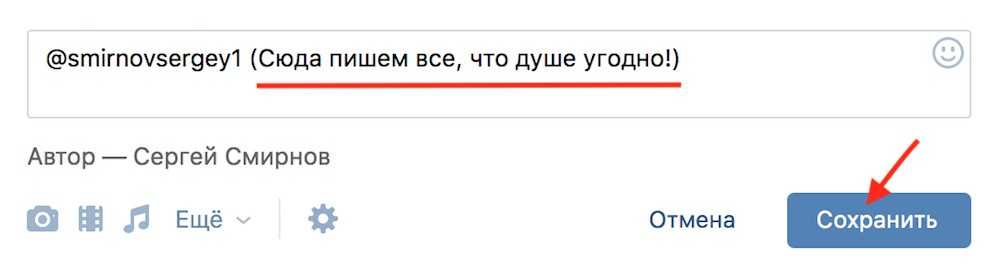 Нажмите Настройки и конфиденциальность , затем Настройки .
Нажмите Настройки и конфиденциальность , затем Настройки .
3. Нажмите Имя .
Возможность изменить свое имя на Facebook находится в разделе «Общие настройки учетной записи». Эбигейл Абесамис Демарест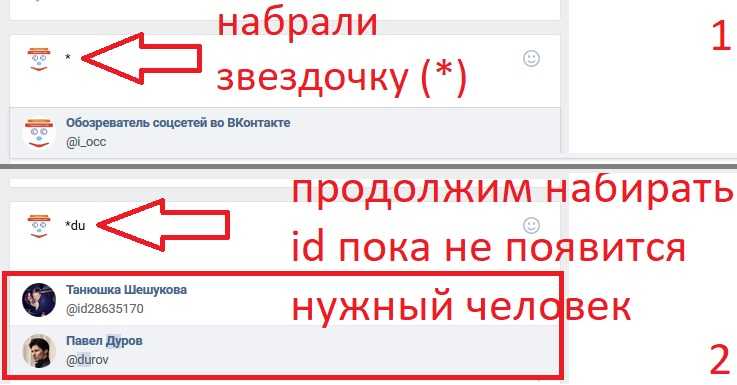 Введите новое имя и нажмите Проверить изменение . Дважды проверьте правильность написания имени перед сохранением.
Эбигейл Абесамис Демарест 5. Введите свой пароль Facebook, затем нажмите Сохранить изменения .
Введите новое имя и нажмите Проверить изменение . Дважды проверьте правильность написания имени перед сохранением.
Эбигейл Абесамис Демарест 5. Введите свой пароль Facebook, затем нажмите Сохранить изменения .Подсказка: Если вам не удается изменить свое имя с помощью описанных выше действий, заполните эту форму.
В мобильном приложении:1. Откройте приложение Facebook для iPhone или Android.
2. Коснитесь значка меню в правом нижнем углу экрана для iPhone и в правом верхнем углу экрана для Android.
4.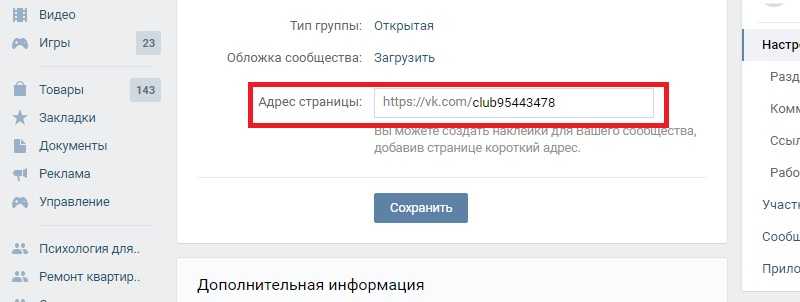 Коснитесь Личная информация и информация об учетной записи .
Коснитесь Личная информация и информация об учетной записи .
5. Нажмите Имя .
6. Введите новое имя и нажмите Проверить изменение .
Установив новое имя, нажмите «Просмотреть изменение». Эбигейл Абесамис Демарест7. Введите свой пароль Facebook, затем нажмите Сохранить изменения .
Как использовать псевдоним на Facebook1. Откройте приложение Facebook для iPhone или Android.
2. Коснитесь значка меню в правом нижнем углу экрана для iPhone и в правом верхнем углу экрана для Android.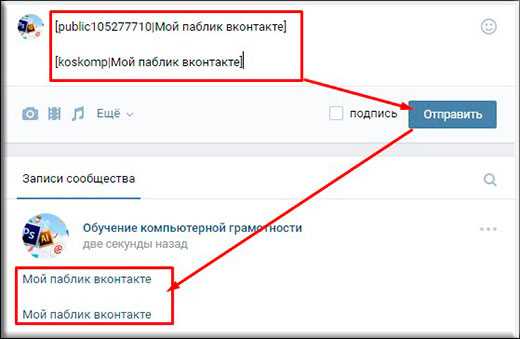
3. Прокрутите список вниз. Нажмите Настройки и конфиденциальность , затем Настройки .
4. Коснитесь Личная информация и информация об учетной записи .
5. Нажмите Имя .
6. Коснитесь Добавьте псевдоним, имя при рождении.
Вместо того, чтобы менять свое имя на Facebook, вы можете ввести псевдоним, который появится на странице вашего профиля. Эбигейл Абесамис Демарест7.
Выберите тип имени (псевдоним, девичья фамилия, альтернативное написание и т.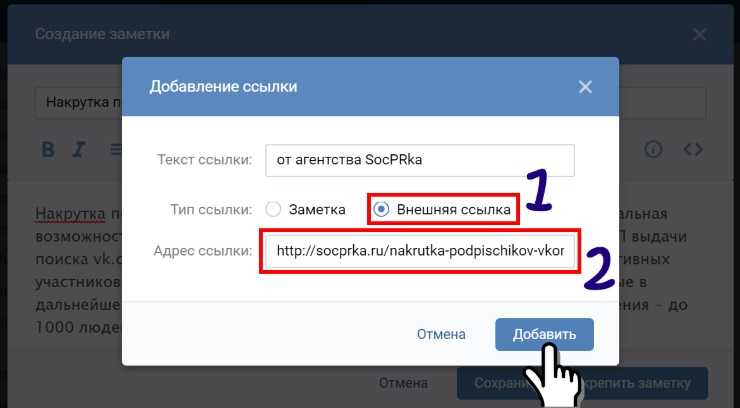


 Затем введите свой пароль Facebook и нажмите «Сохранить изменения».
Затем введите свой пароль Facebook и нажмите «Сохранить изменения».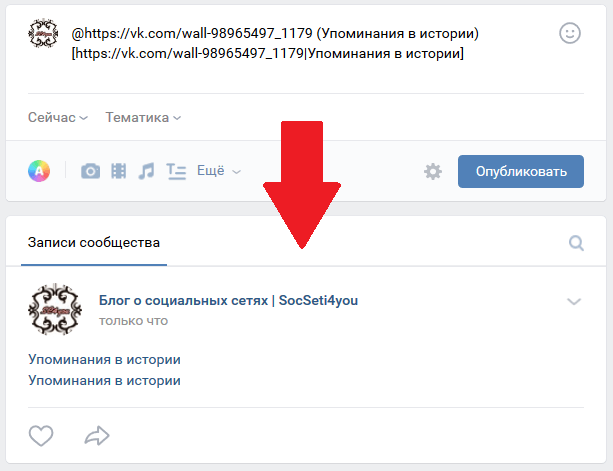 Профили Facebook предназначены для отдельных лиц, а Страницы — для предприятий, организаций и идей
Профили Facebook предназначены для отдельных лиц, а Страницы — для предприятий, организаций и идей